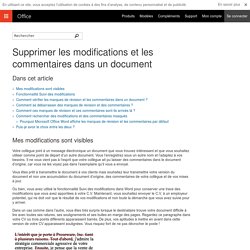Je me forme au numérique - tutoriels web et informatique. Créer des formulaires à remplir ou imprimer dans Word - Word. Dans l’onglet Développeur, dans le groupe Contrôles, cliquez sur Mode Création, puis insérez les contrôles de votre choix.
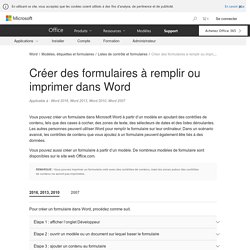
Effectuez l’une des opérations suivantes : Insérer un contrôle de texte dans lequel les utilisateurs peuvent taper un texte Insérer un contrôle d’image Insérer un contrôle de bloc de construction Insérer une liste modifiable ou une liste déroulante Insérer un sélecteur de dates Insérer une case à cocher Utiliser les contrôles de formulaire hérités. Word 2010 / 2013 : Créer un formulaire à remplissage automatique. Avant de commencer : Vérifier sur votre ruban la présence de l'onglet "Développeur" Pour l'activation de cet onglet : Fichier / Options / Personnaliser le ruban et cocher la case "Développeur" dans le panneau de droite "Onglets principaux" 1er étape : Préparation de votre lettre Ouvrir votre document ou saisir votre texte dans un nouveau document.
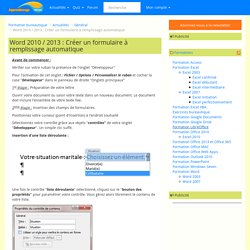
Le document doit inclure l'ensemble de votre texte fixe. 2éme étape : Insertion des champs de formulaires. Positionnez votre curseur (point d'insertion) à l'endroit souhaité. Creer%20une%20macro%20sous%20Word%202010. Comment naviguer dans un diaporama à l'aide d'une liste déroulante. Dans un long diaporama composé de plusieurs parties, on peut naviguer à l'aide d'une liste déroulante qui permettrait depuis n'importe quelle diapo d'atteindre une partie.
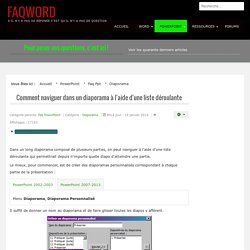
Le mieux, pour commencer, est de créer des diaporamas personnalisés correspondant à chaque partie de la présentation : Menu Diaporama, Diaporama Personnalisé Onglet Diaporama, bouton Diaporama personnalisé => Diaporamas personnalisés Il suffit de donner un nom au diaporama et de faire glisser toutes les diapos y afférent. Nous allons maintenant insérer la liste déroulante. Clic droit sur la barre d'outils, Boîte à outils Contrôles Onglet Développeur, Groupe Contrôles Cliquez sur le contrôle "Zone de liste déroulante" et tracez le contrôle à l'endroit de votre choix.
Ensuite, double-cliquez sur la liste pour écrire le code. Dans cette première macro, vous mettrez autant de lignes .Additem qu'il y a de parties à afficher dans la liste déroulante. Lancez le diaporama, vous pouvez maintenant utiliser la liste déroulante. Excel / Creer un bouton "imprimer cette page& Salut, c'est vrai qu'il faut créer une macro mais cela peut être rendu trés facile avec l'enregistrement des actions sans passer par la programmation du code. il faut pour se faire, aller dans outils --> macro --> enregistrer une macro. dés que vous commencez à enregistrement (dés l'apparition de la fenetre "terminer enregistrement") vous faîtes les actions suivantes : fichier --> imprimer --> zone d'impression : sélection --> ok.
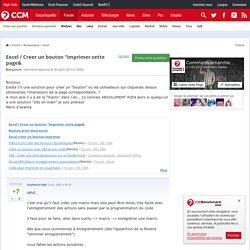
Excel 2010. Word 2010. Powerpoint 2010 fonctions avancées. Insérer un filigrane ou modifier un filigrane - Word. Vous pouvez ajouter du texte en filigrane, tel que Brouillon ou Confidentiel à votre document.
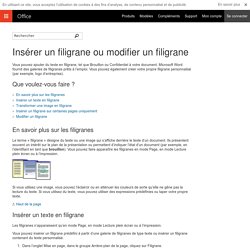
Microsoft Word fournit des galeries de filigranes prêts à l’emploi. Vous pouvez également créer votre propre filigrane personnalisé (par exemple, logo d’entreprise). Que voulez-vous faire ? En savoir plus sur les filigranes. Afficher ou masquer des commentaires ou des modifications - Word. Cet article a été traduit automatiquement, voir l’avertissement.
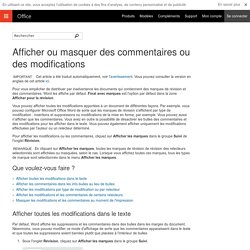
Vous pouvez consulter la version en anglais de cet article ici. Pour vous empêcher de distribuer par inadvertance les documents qui contiennent des marques de révision et des commentaires, Word les affiche par défaut. Final avec marques est l'option par défaut dans la zone Afficher pour la révision. Vous pouvez afficher toutes les modifications apportées à un document de différentes façons. Par exemple, vous pouvez configurer Microsoft Office Word de sorte que les marques de révision s'affichent par type de modification : insertions et suppressions ou modifications de la mise en forme, par exemple. Pour afficher les modifications ou les commentaires, cliquez sur Afficher les marques dans le groupe Suivi de l'onglet Révision.
En cliquant sur Afficher les marques, toutes les marques de révision de révision des relecteurs sélectionnés sont affichées ou masquées, selon le cas. Que voulez-vous faire ? Haut de la page. Insertion de filigrane sur quelques pages seulement : Forum Word. Déplacer un filigrane - Word. Pour déplacer un filigrane, vous pouvez ouvrir l’en-tête et ajuster la position du filigrane sur les pages de vos documents.
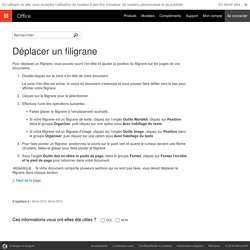
Double-cliquez sur la zone d’en-tête de votre document. La zone d’en-tête est active, le corps du document s’estompe et vous pouvez faire défiler vers le bas pour afficher votre filigrane. Cliquez sur le filigrane pour le sélectionner. Effectuez l’une des opérations suivantes : Faites glisser le filigrane à l’emplacement souhaité. Si votre filigrane est un filigrane de texte, cliquez sur l’onglet Outils WordArt, cliquez sur Position dans le groupe Organiser, puis cliquez sur une option sous Avec habillage du texte. Si votre document comporte plusieurs sections qui ne sont pas liées, vous devez déplacer le filigrane dans chaque section. Haut de la page.
Supprimer les modifications et les commentaires dans un document - Word. Dans cet article Mes modifications sont visibles Fonctionnalité Suivi des modifications.